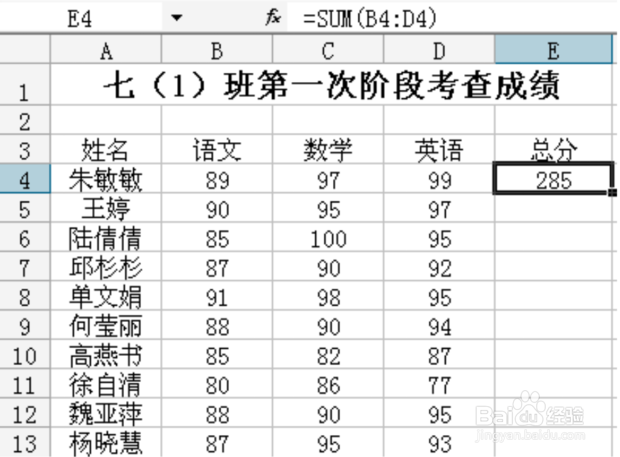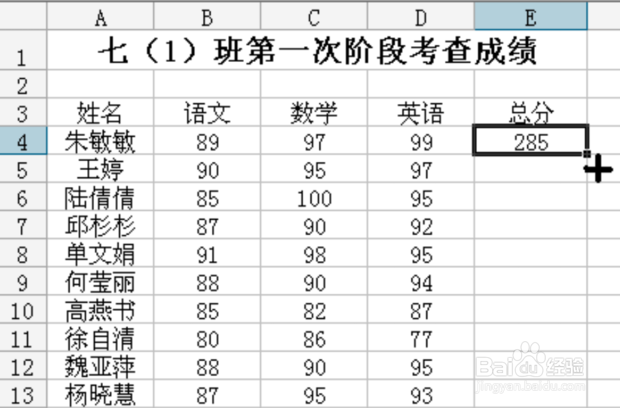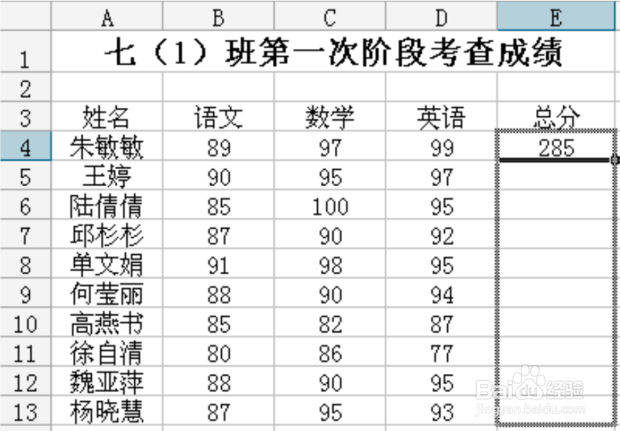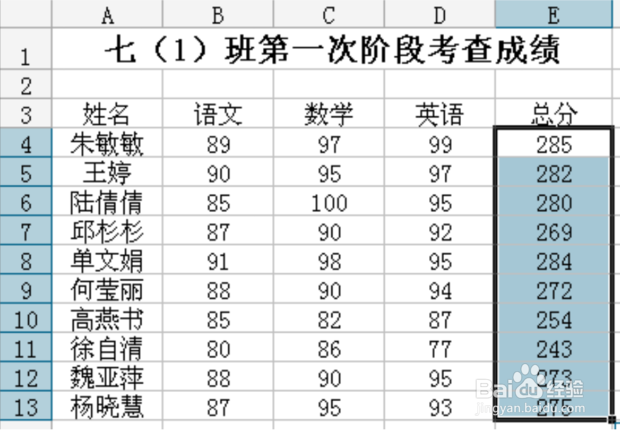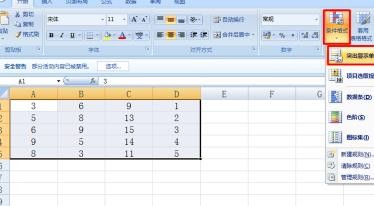Excel中的自动填充选项 如何取消和设置
1、第一步:在份表格中要统计出这个阶段所有学生的总成绩,我们先在第一名学生的总分栏里输入函数=SUM(B4:D4)求出这名学生的总分单元格中的数值
2、第二步:这个时候这名学生的总分通过函数示了出来,这时再用鼠标左键回点一下此数值单元格,将出现的光标移动到此单元格右下角
3、第三步:当光标的形状变成小黑“+”时,向下拖动光标
4、第四步:松开鼠标后,就完成了函数的复制操作,这个时候Excel自动填充功能通过函数表现了出来,Excel 中的 自动填充选项就可以取消和设置了。
5、第五步:这样就完成了Excel中的自动填充选项取消设置了。
声明:本网站引用、摘录或转载内容仅供网站访问者交流或参考,不代表本站立场,如存在版权或非法内容,请联系站长删除,联系邮箱:site.kefu@qq.com。
阅读量:69
阅读量:46
阅读量:22
阅读量:58
阅读量:91